 développement back-end
développement back-end
 Problème PHP
Problème PHP
 Que dois-je faire si je ne parviens pas à installer php sur mon Raspberry Pi ?
Que dois-je faire si je ne parviens pas à installer php sur mon Raspberry Pi ?
Que dois-je faire si je ne parviens pas à installer php sur mon Raspberry Pi ?
Solution au problème selon lequel Raspberry Pi ne peut pas installer php : 1. Remplacez php7.0 par 7.3 ; 2. Ajoutez la source apt et mettez à jour la liste des packages logiciels ; 3. Installez PHP7.3.
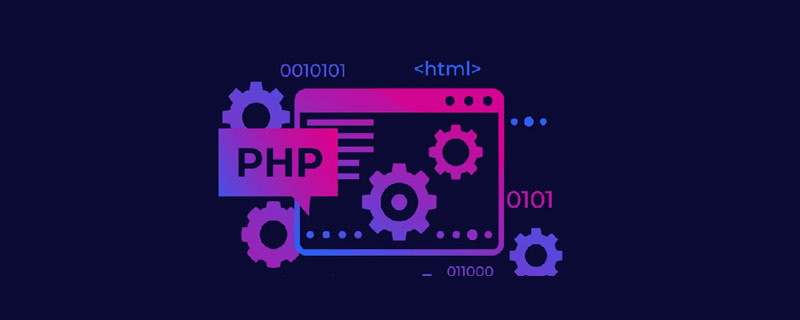
L'environnement d'exploitation de cet article : Système Raspbian, PHP7.3, Raspberry Pi 4B.
Que dois-je faire si le Raspberry Pi ne parvient pas à installer php ? Vous n'avez pas réussi à installer php sur Raspberry Pi ?
Récemment, j'apprenais Raspberry Pi à la station b. J'ai regardé la vidéo du professeur Han et j'ai découvert que je ne pouvais pas installer php7.0
Après vérification, j'ai découvert que php avait été mis à jour vers 7.3. a également été mis à jour, je ne peux donc pas télécharger l'ancienne. Lorsque vous regardez la vidéo, il vous suffit de changer la version 7.0 en 7.3.
Installez PHP 7.3 + Nginx + Mariadb sur Raspberry Pi 4B
Installez PHP 7.3
Ajoutez une source apt. Modifiez le fichier de configuration apt source :
sudo vi /etc/apt/sources.list.d/raspi.list
Ajoutez une ligne à la fin :
deb http://mirrordirector.raspbian.org/raspbian/ buster main contrib non-free rpi
Mettez à jour la liste des packages :
sudo apt update
Installez PHP7.3 :
sudo apt install -y -t buster php7.3-fpm php7.3-curl php7.3-gd php7.3-intl php7.3-mbstring php7.3-mysql php7.3-imap php7.3-opcache php7.3-sqlite3 php7.3-xml php7.3-xmlrpc php7.3-zip
Pendant le processus d'installation, vous serez invité à indiquer que certains services doivent être redémarré, sélectionnez Oui.
Testez si l'installation a réussi :
php -v
如果显示php版本号,则安装成功,如下: PHP 7.3.2-3 (cli) (built: Feb 8 2019 15:05:54) ( NTS ) Copyright (c) 1997-2018 The PHP Group Zend Engine v3.3.2, Copyright (c) 1998-2018 Zend Technologies with Zend OPcache v7.3.2-3, Copyright (c) 1999-2018, by Zend Technologies
Installez Nginx
Installez nginx :
sudo apt-get install nginx
Une fois l'installation terminée, le répertoire racine du site Web se trouve dans /var/www/html, modifiez le fichier index.nginx-debian.html fichier dans ce répertoire et écrivez Enter Hello, Nginx!.
Testez si l'installation a réussi : ouvrez le navigateur et entrez http://127.0.0.1. Si vous pouvez voir le message Hello, Nginx ! Ou utilisez la ligne de commande : curl 127.0.0.1, qui peut également afficher Hello, Nginx !.
Configurez Nginx pour analyser PHP
Modifiez le fichier de configuration Nginx sudo vi /etc/nginx/sites-enabled/default, recherchez les scripts PHP #pass au serveur FastCGI et ajoutez le code suivant à la fin :
location ~ \.php$ {
include snippets/fastcgi-php.conf;
fastcgi_pass unix:/run/php/php7.3-fpm.sock;
}Puis ajoutez après la commande index index.php, le contenu du fichier modifié est le suivant :
Après avoir modifié la configuration, vous devez recharger la configuration Nginx pour prendre effet :
sudo nginx -s reload
Test d'analyse PHP. Créez un fichier /var/www/html/index.php et écrivez le code PHP :
<?php echo time();
Après l'enregistrement, exécutez la commande curl 127.0.0.1. Si l'horodatage est renvoyé, cela signifie que Nginx a analysé PHP avec succès.
Installez la base de données Mariadb
Installez la base de données :
sudo apt-get install mariadb-server mariadb-client
Effectuez l'installation d'initialisation de la base de données :
sudo mysql_secure_installation
Définissez le mot de passe root et d'autres informations en fonction des invites.
Essayez de vous connecter à la base de données :
mysql -u root -p
Entrez le mot de passe défini à l'étape précédente et constatez que vous ne pouvez pas vous connecter. Le message d'erreur est le suivant :
ERROR 1698 (28000): Access denied for user 'root'@'localhost'
Cause : La base de données utilise l'utilisateur système pour se connecter par défaut et doit être modifié pour utiliser un mot de passe pour vous connecter.
Solution : sudo mysql -u root. Après vous être connecté à la base de données, exécutez le code suivant dans l'ordre :
utilisez mysql #Basculez vers la base de données mysql
update user set plugin='mysql_native_password'; #修改plugin字段 flush privileges; #刷新权限 exit; #退出数据库
Utilisez à nouveau mysql -u root -p pour vous connecter à la base de données mysql. base de données avec un mot de passe sans autorisations root.
Apprentissage recommandé : "Tutoriel vidéo PHP"
Ce qui précède est le contenu détaillé de. pour plus d'informations, suivez d'autres articles connexes sur le site Web de PHP en chinois!

Outils d'IA chauds

Undresser.AI Undress
Application basée sur l'IA pour créer des photos de nu réalistes

AI Clothes Remover
Outil d'IA en ligne pour supprimer les vêtements des photos.

Undress AI Tool
Images de déshabillage gratuites

Clothoff.io
Dissolvant de vêtements AI

Video Face Swap
Échangez les visages dans n'importe quelle vidéo sans effort grâce à notre outil d'échange de visage AI entièrement gratuit !

Article chaud

Outils chauds

Bloc-notes++7.3.1
Éditeur de code facile à utiliser et gratuit

SublimeText3 version chinoise
Version chinoise, très simple à utiliser

Envoyer Studio 13.0.1
Puissant environnement de développement intégré PHP

Dreamweaver CS6
Outils de développement Web visuel

SublimeText3 version Mac
Logiciel d'édition de code au niveau de Dieu (SublimeText3)

Sujets chauds
 OWASP Top 10 PHP: Décrivez et atténue les vulnérabilités communes.
Mar 26, 2025 pm 04:13 PM
OWASP Top 10 PHP: Décrivez et atténue les vulnérabilités communes.
Mar 26, 2025 pm 04:13 PM
L'article traite des 10 meilleures vulnérabilités de l'OWASP dans les stratégies PHP et d'atténuation. Les problèmes clés incluent l'injection, l'authentification brisée et les XS, avec des outils recommandés pour surveiller et sécuriser les applications PHP.
 PHP 8 JIT (juste à temps) Compilation: comment cela améliore les performances.
Mar 25, 2025 am 10:37 AM
PHP 8 JIT (juste à temps) Compilation: comment cela améliore les performances.
Mar 25, 2025 am 10:37 AM
La compilation JIT de PHP 8 améliore les performances en compilant le code fréquemment exécuté en code machine, bénéficiant aux applications avec des calculs lourds et en réduisant les temps d'exécution.
 Encryption PHP: cryptage symétrique vs asymétrique.
Mar 25, 2025 pm 03:12 PM
Encryption PHP: cryptage symétrique vs asymétrique.
Mar 25, 2025 pm 03:12 PM
L'article traite du cryptage symétrique et asymétrique en PHP, en comparant leur aptitude, leurs performances et leurs différences de sécurité. Le chiffrement symétrique est plus rapide et adapté aux données en vrac, tandis que l'asymétrique est utilisé pour l'échange de clés sécurisé.
 Téléchargements de fichiers sécurisés PHP: prévention des vulnérabilités liées au fichier.
Mar 26, 2025 pm 04:18 PM
Téléchargements de fichiers sécurisés PHP: prévention des vulnérabilités liées au fichier.
Mar 26, 2025 pm 04:18 PM
L'article traite de la sécurisation des téléchargements de fichiers PHP pour éviter les vulnérabilités comme l'injection de code. Il se concentre sur la validation du type de fichier, le stockage sécurisé et la gestion des erreurs pour améliorer la sécurité de l'application.
 Authentification PHP & amp; Autorisation: mise en œuvre sécurisée.
Mar 25, 2025 pm 03:06 PM
Authentification PHP & amp; Autorisation: mise en œuvre sécurisée.
Mar 25, 2025 pm 03:06 PM
L'article examine la mise en œuvre d'authentification et d'autorisation robustes dans PHP pour empêcher un accès non autorisé, détaillant les meilleures pratiques et recommandant des outils d'amélioration de la sécurité.
 Protection PHP CSRF: comment empêcher les attaques du CSRF.
Mar 25, 2025 pm 03:05 PM
Protection PHP CSRF: comment empêcher les attaques du CSRF.
Mar 25, 2025 pm 03:05 PM
L'article traite des stratégies pour prévenir les attaques du CSRF dans PHP, notamment en utilisant des jetons CSRF, des cookies de même site et une bonne gestion de session.
 Validation d'entrée PHP: meilleures pratiques.
Mar 26, 2025 pm 04:17 PM
Validation d'entrée PHP: meilleures pratiques.
Mar 26, 2025 pm 04:17 PM
L'article traite des meilleures pratiques pour la validation des entrées PHP pour améliorer la sécurité, en se concentrant sur des techniques telles que l'utilisation de fonctions intégrées, une approche de liste blanche et une validation côté serveur.
 Limitation du taux de l'API PHP: stratégies de mise en œuvre.
Mar 26, 2025 pm 04:16 PM
Limitation du taux de l'API PHP: stratégies de mise en œuvre.
Mar 26, 2025 pm 04:16 PM
L'article traite des stratégies de mise en œuvre de la limitation du taux d'API en PHP, y compris des algorithmes comme un godet de jeton et un seau qui fuit, et en utilisant des bibliothèques comme Symfony / Rate-Limiter. Il couvre également la surveillance, l'ajustement dynamiquement des limites de taux et la main





